红蜻蜓截图软件,本文教你怎样运用红蜻蜓截图软件
Windows 7,中文名称视窗7,是由微软公司(Microsoft)开发的操作系统,内核版本号为Windows NT 6.1。Windows 7可供家庭及商业工作环境:笔记本电脑 、平板电脑 、多媒体中心等使用。和同为NT6成员的Windows Vista一脉相承,Windows 7继承了包括Aero风格等多项功能,并且在此基础上增添了些许功能。
红蜻蜓截图软件启用全新设计的程序图标,新图标由多个几何图形构成,视觉效果上更为简洁美观。红蜻蜓截图软件在捕捉预览窗口/图像编辑窗口中新增加马赛克、特效等图像美化功能,能够轻松为截图添加更多炫彩的效果。那么下面,我就来告诉你们怎么使用红蜻蜓截图软件。
红蜻蜓截图软件是一款完全免费的专业级屏幕捕捉软件,它能够让你快速的捕捉到需要的屏幕截图。而且它的捕捉图像的方式很灵活,它可以捕捉整个屏幕、活动窗口、固定区域等。它的图像输出方式也很多样。今天,我们就来一起看看这红蜻蜓截图软件是怎么使用的。
第一步,先打开红蜻蜓截图软件。如果是截图,就要选择截图方式,截图方式有整个屏幕的,也有活动窗口的,也有选定区域等。这里小编我就点击选择区域的按钮。
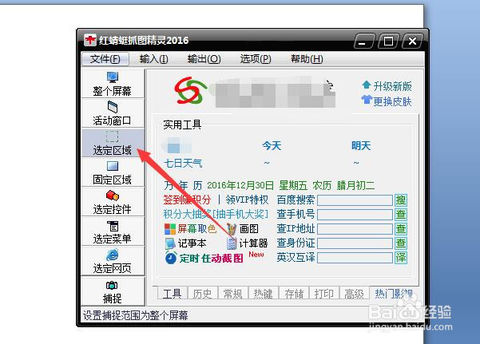
红蜻蜓截图软件图-1
然后,鼠标单击捕捉,然后开始确定截图。确定了要截取的范围之后,鼠标单击一下即可完成截图,而所截取的图会自动进入到图片编辑窗口。
红蜻蜓截图软件图-2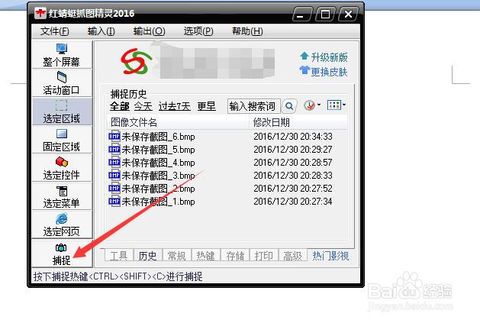
第三步,你可以给图片添加文字或者其他的操作。这时候鼠标单击文字工具T
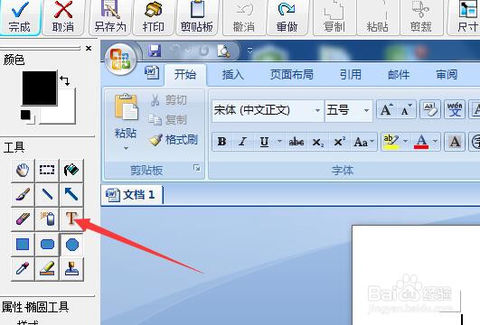
怎么使用红蜻蜓截图软件图-3
第四步,画一个文本框,然后在弹出的窗口里,单机数字编号,选择数字①
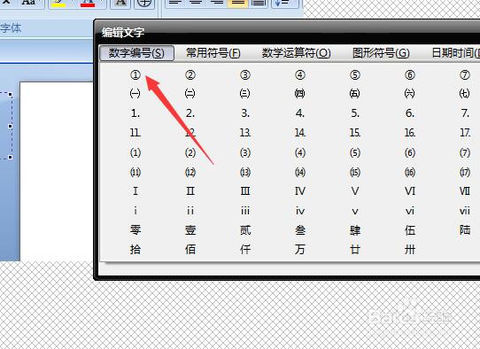
怎么使用红蜻蜓截图软件图-4
第五步,再调整数字的大小,鼠标单击字号,然后把字号设置为“二号”
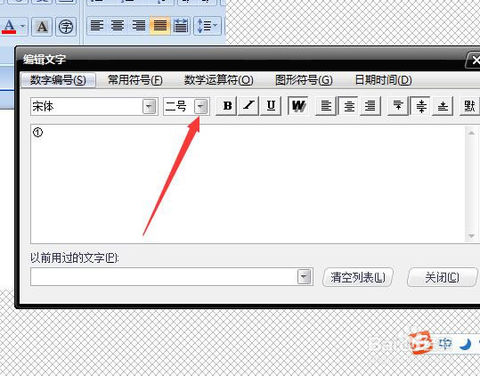
红蜻蜓截图图-5
第六步,如果你还想要设置字体的颜色,可以在左边的工具栏那里设置一下前景色,假如选红色,那所添加的编号就会是红色的。除了可以插入数字编号以外,还可以插入图形符号这些。例如选择常用符号,然后单击五角星,这样就会插入一个五角星了。
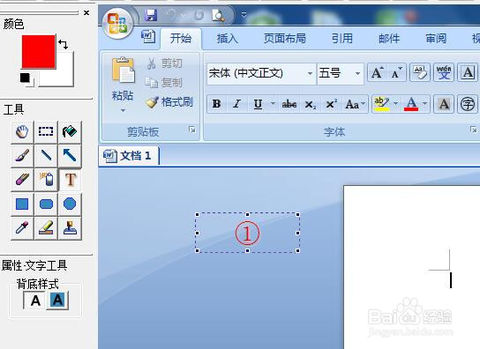
红蜻蜓截图软件图-6
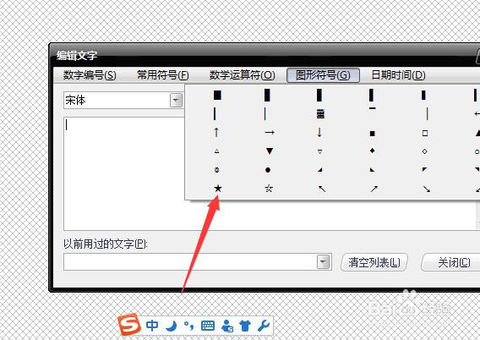
截图软件图-7
第七步,编辑好图片之后,鼠标单击“完成”,就会自动保存到剪切板,然后就可以粘贴到别的地方。或者你也可以选择“另存为”,然后把图片保存到文件夹里。
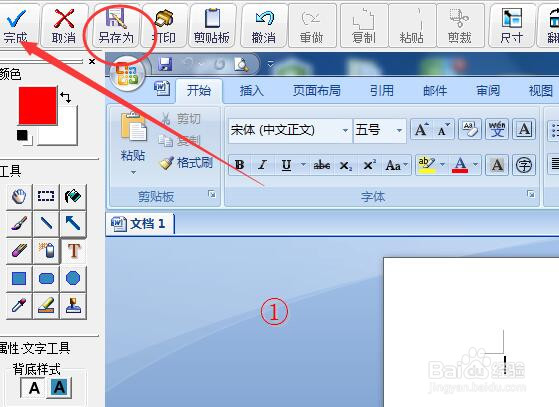
红蜻蜓截图软件图-8
Windows 7简化了许多设计,如快速最大化,窗口半屏显示,跳转列表(Jump List),系统故障快速修复等。Windows 7将会让搜索和使用信息更加简单,包括本地、网络和互联网搜索功能,直观的用户体验将更加高级,还会整合自动化应用程序提交和交叉程序数据透明性。